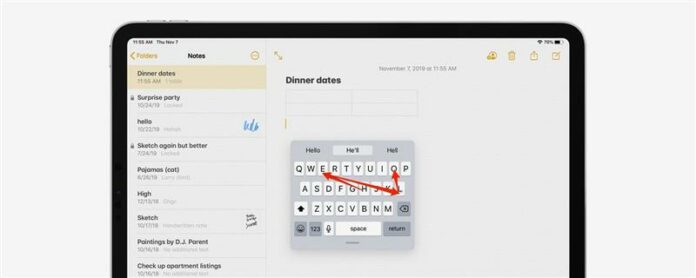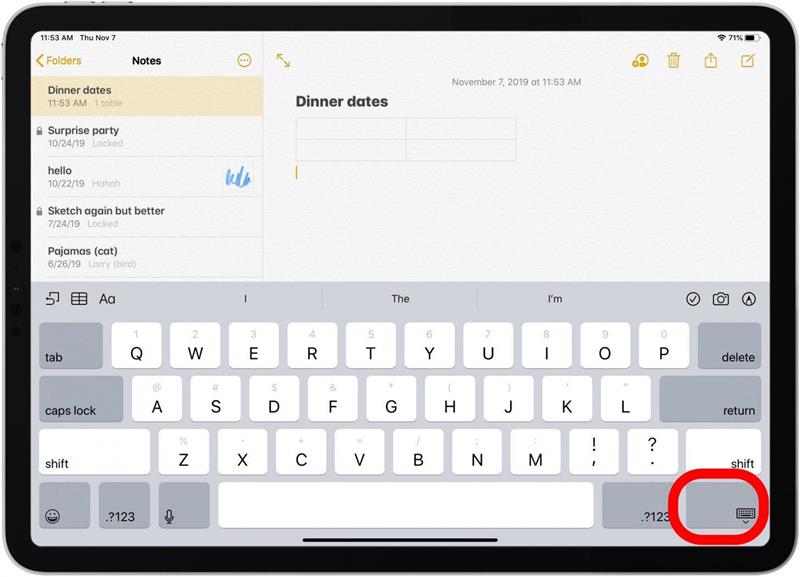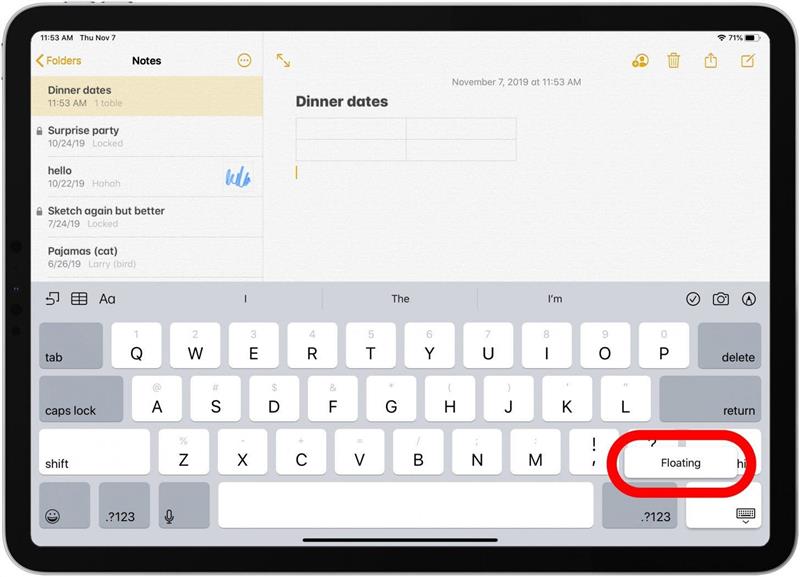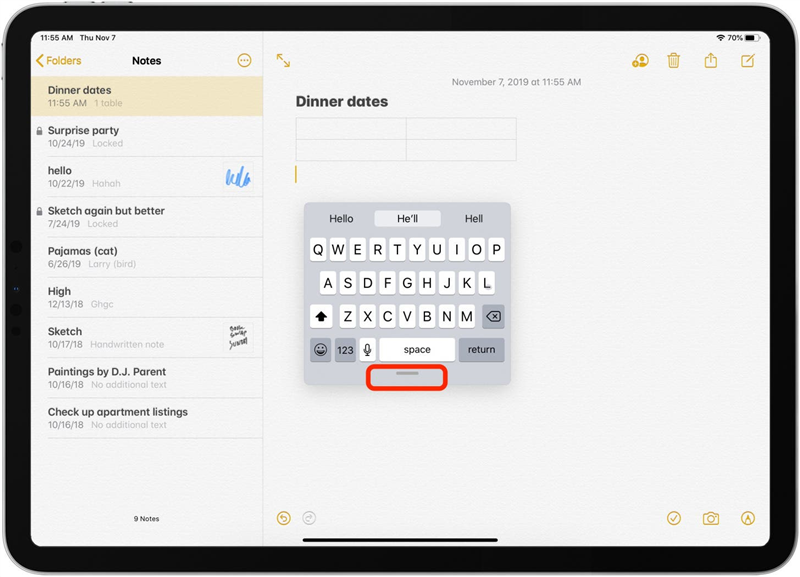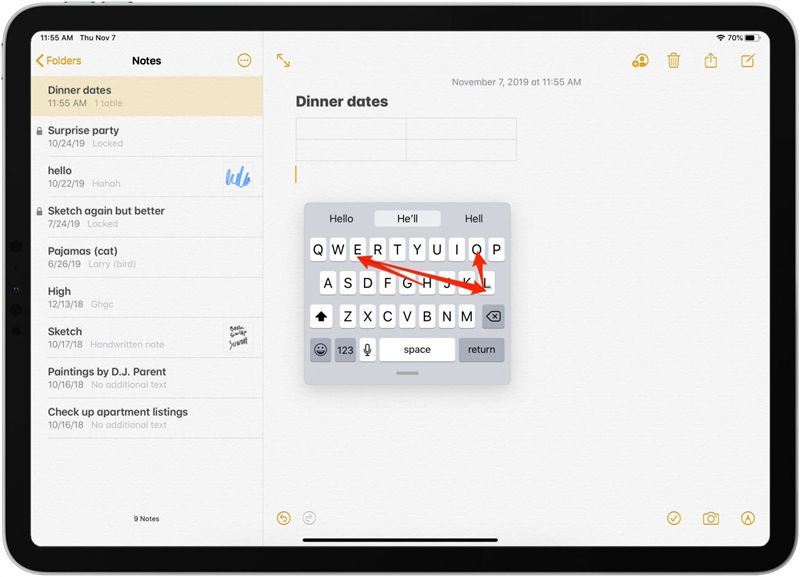À l’aide du clavier flottant iPad, vous pouvez faire glisser votre doigt d’une lettre à la suivante sans la soulever, épelant des mots entiers en un seul mouvement. Pour obtenir la diapositive pour taper en travaillant sur votre iPad, vous devrez utiliser le clavier flottant. Voici comment utiliser QuickPath et le clavier flottant de votre iPad.
lié: comment glisser du texte sur l’iPhone
Comment glisser du texte sur l’iPad avec le clavier flottant
Le clavier à balayage iPad, souvent appelé texte glisser, clavier Swype, glissière pour taper ou parfois QuickPath, est disponible sur iPados 13 ou version ultérieure. Cependant, pour utiliser la fonction de typage de balayage, vous devrez passer du clavier à l’écran ordinaire au clavier flottant plus petit. Si vous êtes intéressé à mettre à niveau votre iPad dans un avenir proche, consultez notre article sur tous les Des rumeurs tournant sur les prochains iPados .
- Ouvrez n’importe quelle application qui nécessite une saisie, comme l’application notes .
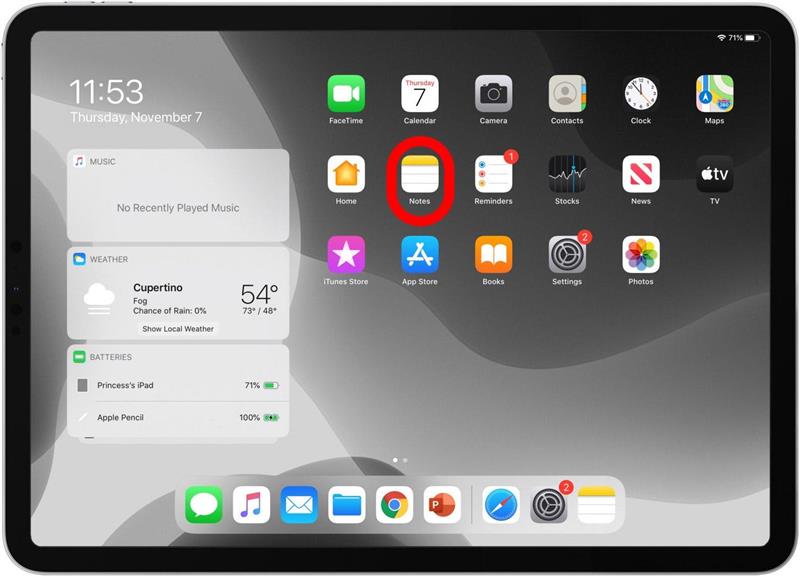
- Appuyez sur la note pour commencer à taper. Le clavier remplira le bas de votre écran.
- Appuyez et maintenez l’icône du clavier dans le coin inférieur droit du clavier.
- Un menu apparaîtra. Contrairement à de nombreux menus en iPados, ce menu nécessite de continuer à maintenir votre doigt sur l’écran et à faire glisser votre doigt vers l’option de menu que vous souhaitez.

- Sélectionnez Floating dans le menu du clavier.

- Le clavier disparaîtra, pour être remplacé par le clavier flottant .
- Vous pouvez déplacer le clavier flottant autour de l’écran en touchant et en faisant glisser la barre Grab en bas.

- Vous pouvez composer du texte avec QuickPath, alias Slide pour taper, en touchant la première lettre d’un mot, puis en faisant glisser votre doigt vers le reste des lettres tour à tour.

- Conseil de pro: vous pouvez également toucher la clé 123 et glisser vers la marque de ponctuation ou le numéro dont vous avez besoin.
- Pour revenir au clavier ordinaire, saisissez la barre en bas du clavier flottant et faites-le glisser vers le fond central de votre écran.
Maintenant, vous pouvez devenir fou avec la fonction de textos glisser sur votre iPad!